CAD绘图设计,如何带基点复制
发表时间:2024年12月3日 星期二
我们在CAD绘图设计的工作中,经常会用到复制工具来绘制需要的CAD图纸,这样可以快速的复制出相同的图形。带基点复制就是其中常见的一种。这个功能能够简单快速地帮助我们有效地绘制出需要的CAD图形。那么怎样带基点复制呢?下面小编就和大家分享一下,CAD绘图设计,如何带基点复制的演示方法。

使用工具:迅捷CAD编辑器专业版
免费下载
步骤二:带基点复制命令选项
1.先要在CAD绘图窗口中,点击鼠标左键选中要带基点复制的CAD图形;
2.选中要复制的CAD图形以后,我们点击菜单栏里的“编辑(E)-带基点复制(B)”选项按键;
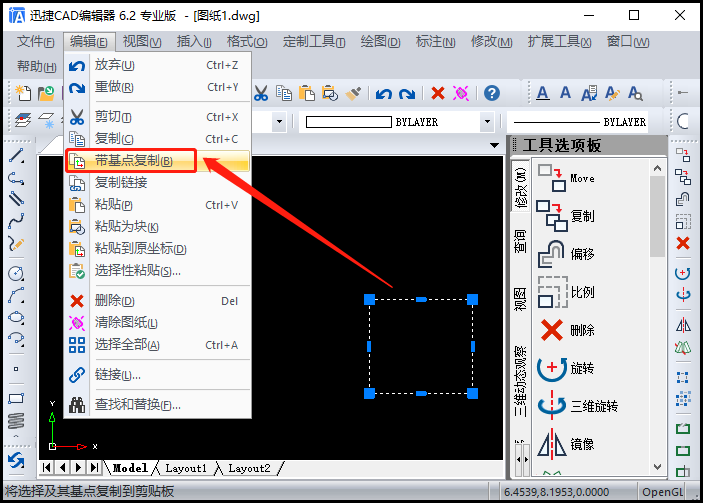
3.或是直接在CAD命令框中输入带基点复制命令“COPYBASE”,执行带基点复制操作;
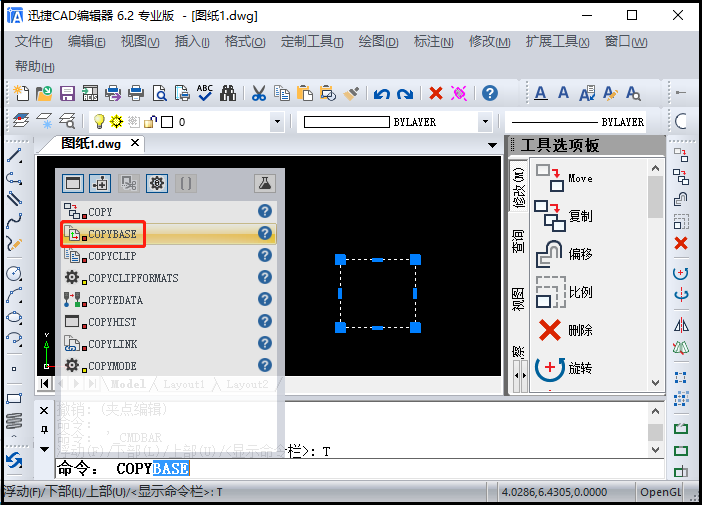
步骤三:选取合适的位置作为基点
选择带基点带基点复制以后,移动光标选择一个基点,捕捉到基点以后点击鼠标左键确认选择为基点;
步骤四:粘贴带基点复制的CAD图形
1.选择好基点以后,在CAD绘图菜单栏里,点击粘贴选项按键;
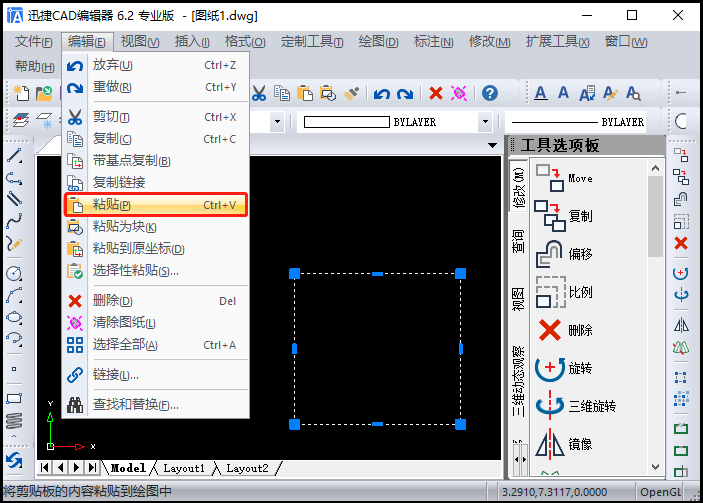
2.点击粘贴以后,复制的图形出现移动光标到指定的位置,然后点击左键确定,这时候带基点复制操作就完成了。

以上就是小编今天给大家分享的关于在迅捷CAD编辑器专业版中,CAD绘图设计,如何带基点复制的具体演示步骤。喜欢的小伙伴们快点来尝试一下吧!

















